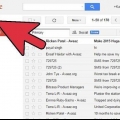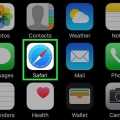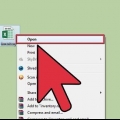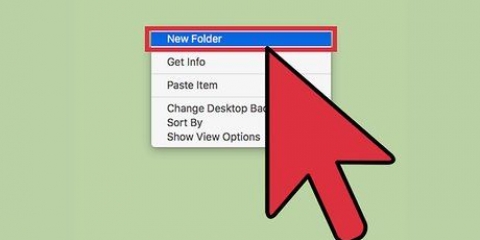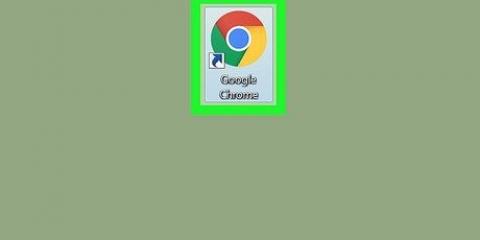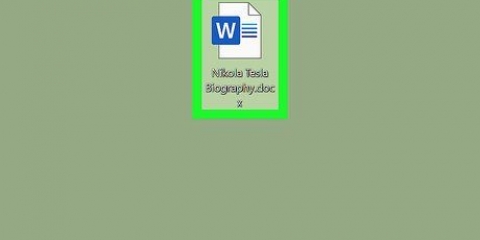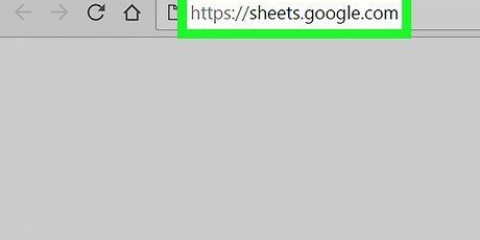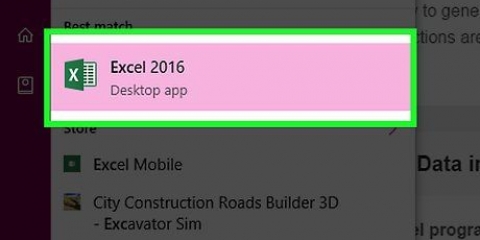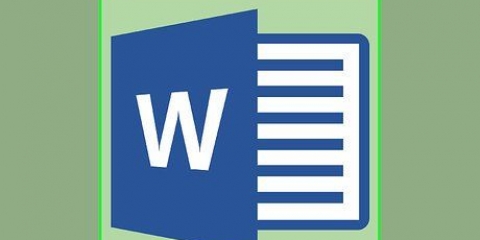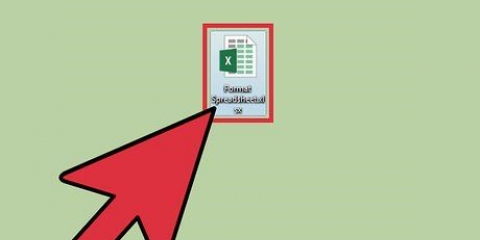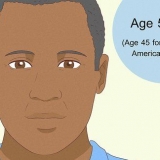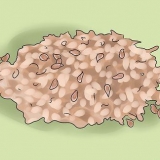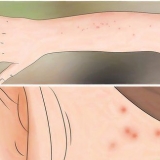Sie können drei oder mehr Y-Achsen in Excel mit EZplot oder Multy_Y von OfficeExpander erstellen.com. Probieren Sie zuerst die Demoversion aus, um sicherzustellen, dass sie Ihnen gefällt. Vielleicht möchten Sie dies zuerst mit einem einfachen Datensatz versuchen, um es zuerst auszuprobieren.
Fügen sie einem diagramm in excel eine zweite y-achse hinzu
Es kann sehr nützlich sein, mehrere Datentrends mit Excel grafisch darzustellen. Wenn die Daten jedoch unterschiedliche Einheiten haben, denken Sie vielleicht, dass Sie das gewünschte Diagramm nicht erstellen können. Keine Sorge, Sie können – und im Prinzip ganz einfach!
Schritte
Methode 1 von 2: Hinzufügen einer zweiten y-Achse

1. Erstellen Sie ein Diagramm in Excel, als ob alle Einheiten gleich wären.

2. Gehen Sie zum Diagramm und klicken Sie mit der rechten Maustaste auf die Zeile des Datensatzes, zu der Sie die zusätzliche y-Achse hinzufügen möchten. Wenn Sie beispielsweise eine zusätzliche Y-Achse für die Engagement-Rate hinzufügen möchten, klicken Sie auf die rote Linie.

3. Wählen Sie `Datenreihen formatieren`.

4. Wählen Sie unter `Achse` das Optionsfeld `Sekundäre Achse`.

5. Wählen Sie OK und eine zweite y-Achse sollte jetzt im Diagramm erscheinen.
Methode 2 von 2: Ändern Sie den Diagrammtyp des zweiten Datensatzes

1. Gehen Sie zurück zum Diagramm und klicken Sie mit der rechten Maustaste auf die Zeile des Datensatzes, für den Sie eine zusätzliche y-Achse hinzufügen möchten. Wenn Sie beispielsweise eine zusätzliche Y-Achse für die Engagement-Rate hinzufügen möchten, klicken Sie auf die rote Linie.

2. Wählen Sie "Andere Art von Diagrammreihen" aus...`

3. Wählen Sie den Diagrammtyp aus, den Sie für Ihren zweiten Datensatz verwenden möchten. In diesem Beispiel wurde ein Säulendiagramm gewählt.
Tipps
"Fügen sie einem diagramm in excel eine zweite y-achse hinzu"
Оцените, пожалуйста статью